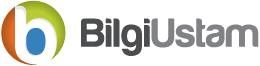Bilgisayarınızda işletim sisteminizin kurulu olduğu C sürücüsü aşırı dolduğunda bilgisayarınız yavaşlamaya başlar ve uyarılar almaya başlarsınız. Peki D sürücümüz boş ve C sürücümüz belgelerimiz (resimler, videolar, müzikler) yüzünden aşırı dolu ise ne yapmalıyız?
Bildiğiniz gibi Documents (Belgeler) diye adlandırılan klasör Windows 7 tarafından sistem dosyası olarak görüldüğü için korunmakta ve taşınamamaktadır. Bunu başka bir program kullanarak da yapamıyorsunuz.
Şimdi belgelerim klasörünü taşımayı ve bundan sonraki kayıtlar için de yerini değiştirmeyi öğreneceğiz.
1. Başlat’a basın ve kullanıcı isminize tıklatarak şu konuma ulaşın:
C:\Users\Kullanıcı adı ya da C:\Kullanıcılar\Kullanıcı adı
2. Açılan ekranda Resimlerim, Müziğim, Videolarım gibi klasörler göreceksiniz. Bunlardan hangisini taşımak istiyorsanız üzerine sağ tıklayıp özelliklere tıklayın. Daha sonra gelen ekranda Konum’a basın ve Taşıya tıklayın.
3. Önceki dosyalarınız ve bundan sonraki dosyalarınız için yeni bir konum seçebilirsiniz. Bu ağa bağlı başka bir bilgisayar olabileceği gibi, harici diskiniz de olabilir. Ya da sadece D:\ sürücünüz.
4. Gelen ekranda “Evet'”e basarak dosyalarınızı taşıyabilirsiniz. Bu işlemleri varsayılan ayarlara getirmek için Varsayılan ayarlara basabilirsiniz.
Bu adımları takip ederek şu klasörleri taşıyabilirsiniz:
1. Bağlantılar
2. Masaüstü
3. Belgelerim
4. Karşıdan Yüklemeler
5. Favoriler
6. Aramalar
7. Müziğim
8. Resimlerim
9. Kayıtlı oyunlar
10. Videolarım
Kaynakça:
http://www.techsupportalert.com/content/how-move-windows-7-personal-folders-my-documents-another-drive.htm
Yazar:Emre Ece